Nero Video è un’applicazione di editing video per PC a basso costo. Il suo obiettivo è chiaramente impostato per rendere l’intero processo il più facile e senza sforzo possibile per l’editore principiante, quindi diamo un’occhiata a ciò che offre e se riesce a raggiungere quell’obiettivo.
- Puoi scaricare Nero Video qui
Importazione di media
Siamo rimasti molto contenti delle opzioni di acquisizione di Nero. La registrazione dalla webcam del tuo computer arriva anche con una scelta di formato di file. Puoi anche catturare filmati da qualsiasi videocamera compatibile con AVCHD o un file AVCHD archiviato sul tuo disco rigido. Altre opzioni includono una moltitudine di file, purché siano memorizzati sul PC (video, foto, audio e persino file Powerpoint).
I tuoi contenuti multimediali sono archiviati per tipo con Video, Immagini e Audio tutti separati in schede separate nella sezione I miei file multimediali.
Da lì puoi vedere un’anteprima di qualsiasi clip facendo doppio clic su di esso – questo apre una nuova finestra da cui puoi anche impostare i punti di entrata e uscita per concentrarti sulla sezione che ti interessa. Per aggiungere una clip al tuo progetto, basta trascinalo da I miei file multimediali sulla timeline.
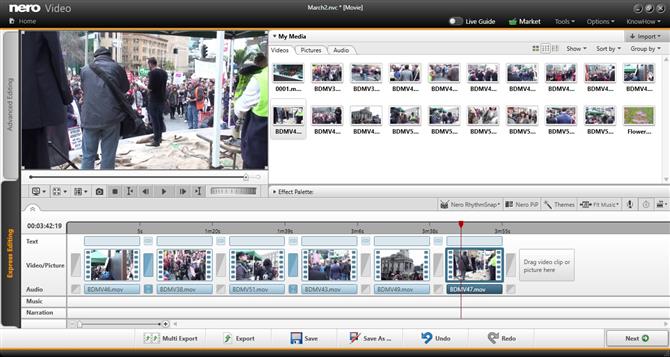
Nuovo al montaggio video? Quindi l’interfaccia espressa potrebbe essere un’introduzione perfetta.
La modifica
Nero Video offre due diverse opzioni di modifica: “Modifica rapida” e “Modifica avanzata”.
Express è davvero un editing semplificato il più possibile. Hai solo una singola traccia, tutte le clip sono rappresentate ciascuna da una singola miniatura quadrata, con sezioni ovvie per aggiungere transizioni. Puoi tagliare una clip, riordinare il tuo filmato e persino eliminare alcune parti che non ti servono, e questo è più o meno così, per quanto riguarda l’editing.
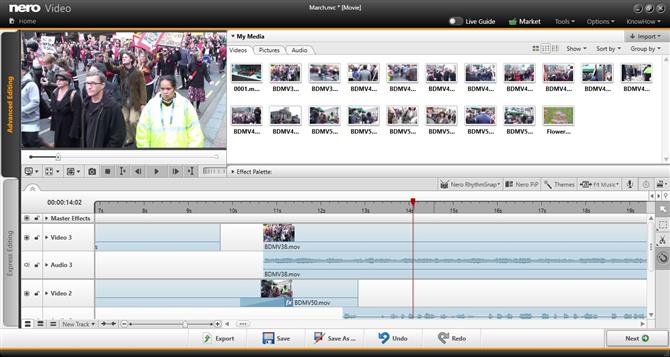
La modifica avanzata offre più strumenti, ma queste opzioni sono un po ‘limitate.
Avanzato è più ciò che sembra l’editing video tradizionale. Ogni clip è rappresentata da un rettangolo la cui lunghezza dipende dalla durata della clip. Puoi lavorare su più tracce, in modo che le clip possano sovrapporsi. Tagliare le clip è semplice come trascinare i loro bordi verso l’interno. Hai a disposizione alcuni strumenti sulla destra per selezionare più clip, dividere una clip e lo strumento Magnete ti consente di agganciare le clip ai punti di modifica, il che rende facile posizionare il filmato nel punto giusto mentre lo sposti attorno alla Timeline o aggiungere nuovi di My Media.
Entrambe le opzioni di modifica hanno tracce dedicate in cui puoi aggiungere musica o una narrazione al tuo progetto, ma qualsiasi interfaccia tu scelga, le tue scelte si sentono piuttosto limitate. Il fatto che l’intero aspetto del software ci ricordi dei primi editori di video consumer della fine degli anni ’90 non aiuta la sensazione che ciò che è in offerta non abbia sfruttato i miglioramenti più moderni sul campo.
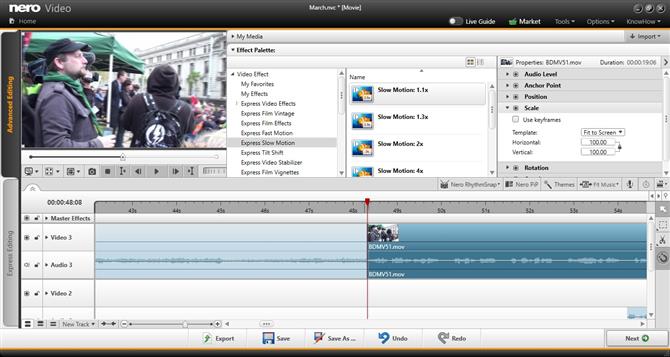
Effetti e transizioni
Ciò è ulteriormente sottolineato dalla tavolozza degli effetti. Qui sono memorizzati tutti i tuoi effetti, siano essi effetti video, effetti audio, testo, transizioni, clip art o sfondo. È tutto impacchettato in questo menu. Questi effetti non hanno un’anteprima, solo un titolo che funge da descrizione e una miniatura che in realtà non mostra nulla. L’unico modo per vedere esattamente cosa si fa è aggiungerlo a una delle tue clip. Tra i lati positivi c’è un buon numero di transizioni dall’aspetto interessante.
Come ti aspetteresti, puoi modificare le proprietà dei tuoi clip, come cambiare scala, rotazione e posizione. Puoi anche animare quei valori nel tempo con l’uso di fotogrammi chiave.
Di maggiore interesse sono i pulsanti in alto a destra della linea temporale. Questi offrono modi intelligenti per rendere la tua modifica più interessante.
Il primo analizza qualsiasi musica che hai aggiunto al tuo progetto e ne determina i battiti. C’è anche la possibilità di creare più o meno di quei marcatori di battute. Quindi, puoi usare questa sezione per ritrarre il tuo filmato in modo che corrisponda a quei marcatori. Se non hai alcuna musica a portata di mano, Nero Video viene fornito in bundle con una selezione utile.
Ancora meglio, il software ricampiona automaticamente la canzone per adattarla perfettamente al tuo progetto. Come spesso accade mentre lavori, puoi allungare o accorciare il tuo progetto anche dopo aver aggiunto il tuo punteggio musicale. Tuttavia, se desideri ritemprare la tua canzone in modo che corrisponda alla nuova durata del tuo progetto, fai clic su “Adatta musica” e Nero Video si prenderà cura di te per te.
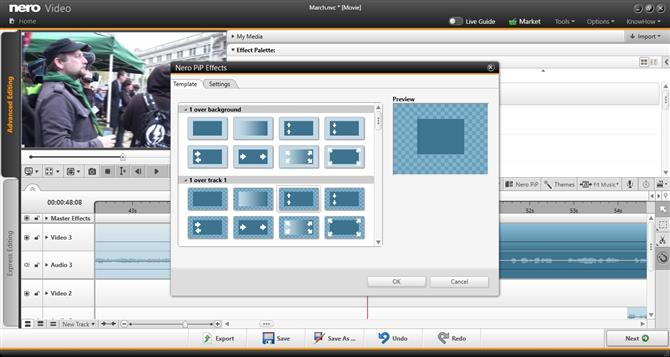
Gli effetti Picture of Picture di Nero Video sono molto belli e facili da usare.
‘Nero PiP’ è un modo intelligente di creare un’immagine animata nell’effetto immagine senza dover fare praticamente nulla; basta scegliere l’effetto che ti piace di più da un elenco. Questa volta, ottieni una comoda anteprima animata di ciò che farà il tuo modello scelto prima di aggiungerlo al tuo progetto. Dopo aver fatto clic su OK, quel modello verrà aggiunto alla linea temporale ovunque si trovasse l’indicatore di riproduzione e qualsiasi clip alla sua destra verrà sovrascritto per impostazione predefinita, quindi assicurati di posizionare l’indicatore di riproduzione nella posizione corretta. Se preferisci inserire il modello scelto e spostare tutto a destra lungo la timeline, assicurati di scegliere “Shift” dal menu Impostazioni di quell’effetto.
Una volta nella Timeline, trascina semplicemente i clip sui segnaposto e il gioco è fatto. Non potrebbe essere più semplice.
“Temi” aggiunge un’introduzione e un’uscita al tuo progetto basata su uno stile scelto. Verranno inoltre inserite le transizioni, incluso un punteggio specifico basato sul tema scelto. Purtroppo a differenza di “Nero PiP” non c’è un’anteprima per farti vedere ciò che stai selezionando e, ancora una volta, come con la Tavolozza effetti, le miniature piccole non sono molto da seguire.
Ma i pochi che abbiamo testato hanno fatto aggiunte interessanti ai nostri progetti.
Esportazione
Nonostante questa sia la versione 2019 di questa app, la funzione di esportazione mostra chiaramente la sua età. Puoi salvare il file sul tuo computer in una varietà di formati, come AVCHD, MPEG4, ma anche WMV e Flash Video, che sono piuttosto antiquati. È possibile esportare solo l’audio, salvare il video nella fotocamera, salvarlo e aggiungerlo come allegato a un’e-mail. Come molto anni ’90.
Non siamo riusciti a trovare alcuna opzione per preparare il tuo lavoro per i social media. Sicuramente la prima opzione sarebbe buona per questo, ma essere in grado di caricare automaticamente i tuoi video su Youtube, Facebook o Vimeo, ad esempio, dovrebbe essere davvero un requisito fondamentale in questi giorni.
Verdetto finale
Così com’è, Nero Video copre le basi, e questo è praticamente tutto. Ha alcune buone idee, ma quelle si sentono ostacolate da un’app che non sembra essersi evoluta molto nel corso degli anni.
- Abbiamo anche evidenziato il miglior software di editing video
